photoshop 镜像 PS如何在照片中进行镜像效果处理
时间:2023-10-12 来源:互联网 浏览量:
photoshop 镜像,照片中的镜像效果处理在如今的互联网时代已经成为一种常见的修图技术,而Adobe Photoshop(简称PS)则是最常用的工具之一,通过使用PS中的镜像功能,我们可以将照片中的对象或景物进行水平或垂直镜像,从而达到独特的视觉效果。这一技术在美化照片、设计海报、制作广告等方面都具有广泛的应用。本文将为大家介绍如何在照片中运用PS的镜像功能,以及一些实用的技巧和注意事项。无论是初学者还是有一定PS基础的朋友都可以通过本文学到一些有关镜像效果处理的实用知识。
方法如下:
1.将需要镜像的图片拖入ps中,用鼠标选中右下角图层中的这张图片。同时按住“Ctrl”键和“J”键,这时会复制出一张拷贝图层在原来的图层上方。
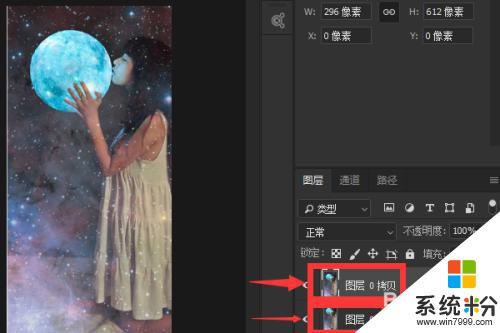
2.用鼠标选中新复制出来的拷贝图层,同时按住“Ctrl”键和“T”键进入图像调整。然后右击拷贝图层,在展开的菜单中选择“水平翻转”按钮。
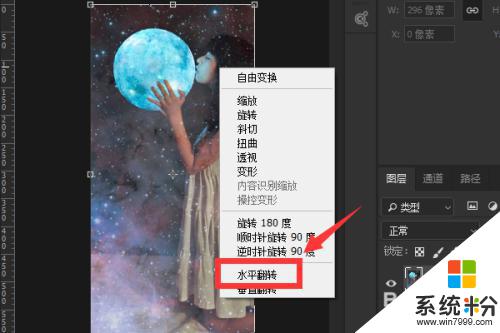
3.点击水平翻转后的图片,用鼠标将图片向右拖动,等到拷贝图层的左侧与原图层的右侧贴合时停止拖动,按下回车键结束图像调整。
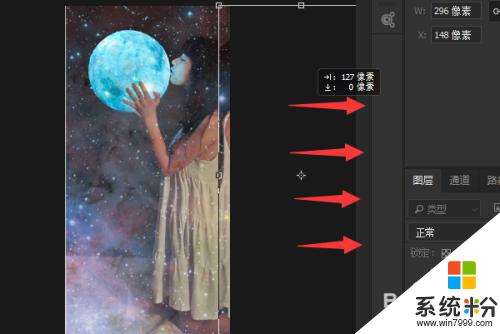
4.点击顶部工具栏上的“图像”按钮,再点击“显示全部”按钮。
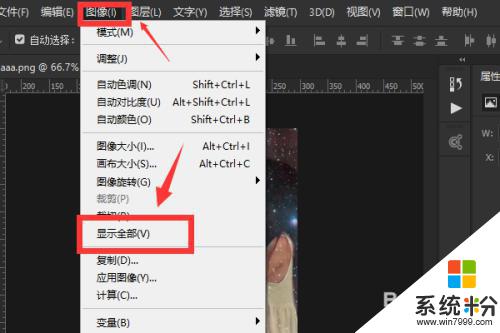
5.这时拷贝图层就会显示出来,镜像图片也就做好了,将做好的图片导出即可。
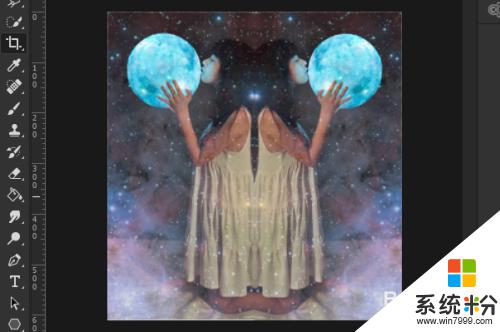
6.总结:
1、将需要镜像的图片拖入ps中,用鼠标选中右下角图层中的这张图片。同时按住“Ctrl”键和“J”键,这时会复制出一张拷贝图层在原来的图层上方。
2、用鼠标选中新复制出来的拷贝图层,同时按住“Ctrl”键和“T”键进入图像调整。然后右击拷贝图层,在展开的菜单中选择“水平翻转”按钮。
3、点击水平翻转后的图片,用鼠标将图片向右拖动,等到拷贝图层的左侧与原图层的右侧贴合时停止拖动,按下回车键结束图像调整。
4、点击顶部工具栏上的“图像”按钮,再点击“显示全部”按钮。
5、这时拷贝图层就会显示出来,镜像图片也就做好了,将做好的图片导出即可。
以上是Photoshop镜像的全部内容,如果您遇到了这种情况,可以根据我的方法来解决,希望对您有所帮助。
相关教程
- ·苹果相机拍照镜像怎么关掉 苹果相机如何关闭镜像模式
- ·苹果手机怎么屏幕镜像 iPhone屏幕镜像步骤详解
- ·苹果手机摄像头镜像怎么设置 苹果手机相机镜像设置步骤详解
- ·投影仪如何用苹果Airplay无线镜像 投影仪用苹果Airplay无线镜像的方法
- ·iphone怎么关闭屏幕镜像 苹果手机如何关闭屏幕镜像功能
- ·笔记本相机怎么设置镜像 笔记本自带摄像头镜像问题如何解决
- ·戴尔笔记本怎么设置启动项 Dell电脑如何在Bios中设置启动项
- ·xls日期格式修改 Excel表格中日期格式修改教程
- ·苹果13电源键怎么设置关机 苹果13电源键关机步骤
- ·word表格内自动换行 Word文档表格单元格自动换行设置方法
电脑软件热门教程
- 1 Mac DNS被劫持怎么办?
- 2 电脑打开压缩文件提示不能打开此文件该如何解决 电脑打开压缩文件提示不能打开此文件该怎么解决
- 3 忘记wifi密码怎么办 wifi密码忘记如何解决
- 4电脑硬盘指示灯一直亮怎么办
- 5Win10系统让文件夹提示文件大小信息的方法
- 6Win10 10074没有Aero玻璃毛边效果怎么办,如何开启
- 7怎样在电脑上实现全屏高清连拍? 在电脑上实现全屏高清连拍的方法有哪些?
- 8iPhone浏览器如何清理缓存 iPhone浏览器清理缓存的方法有哪些
- 9Windows8怎样更改计算机描述? Windows8更改计算机描述的方法有哪些?
- 10如何删除桌面的“打开好桌道壁纸”选项 删除桌面的“打开好桌道壁纸”选项的方法
